php小編香蕉介紹,Excel表格使用圖示標示成果的操作流程簡單明了。首先,在Excel表格中選擇需要標識成果的數據,然後點擊「插入」標籤中的「圖示」按鈕,選擇合適的圖示樣式並確認。接著,在「數據欄」中輸入對應數據,即可在表格中看到標識好的成果。這個操作流程不僅方便快捷,而且讓數據更加直觀易懂,提升了工作效率。
1、開啟對應的Excel表。
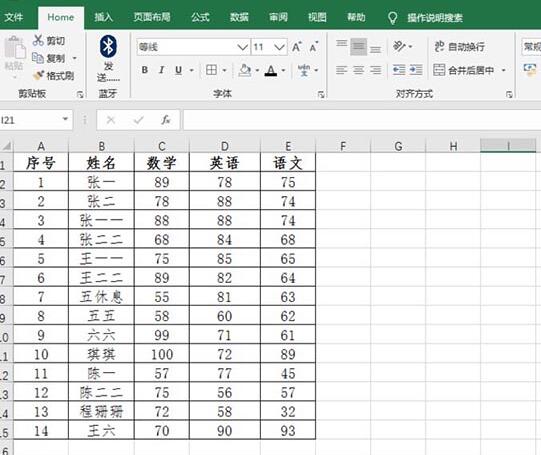
2、選取成績然後點選開始-條件格式-圖示集。
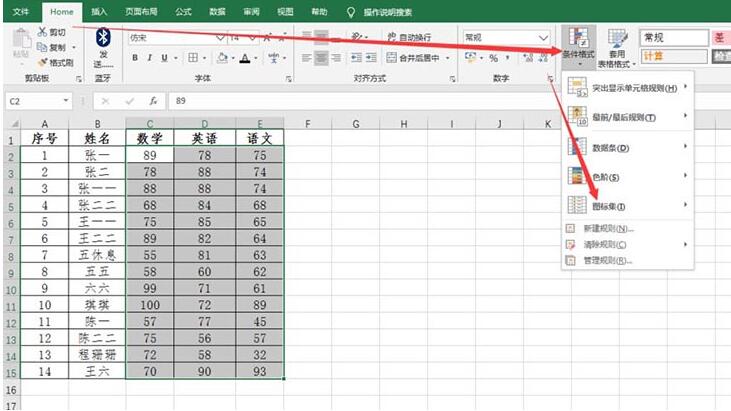
3、根據實際情況選擇所需的標記。
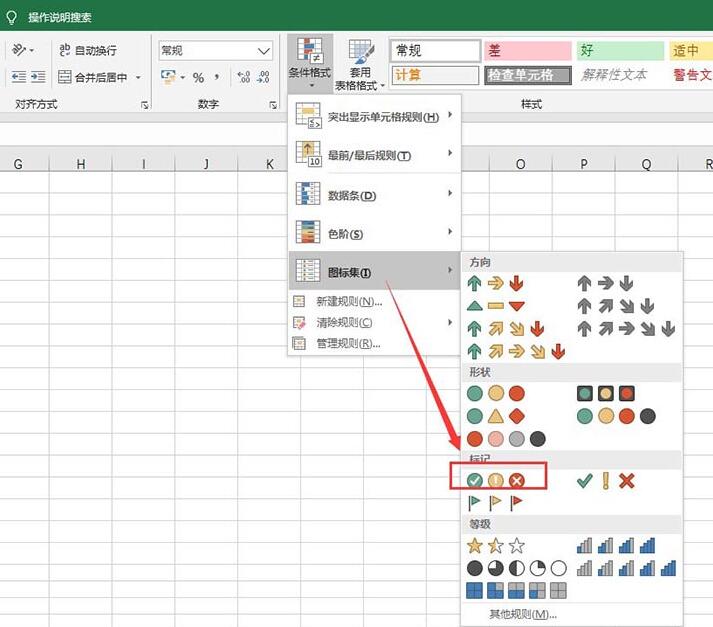
4、選取回到介面可以發現已經標記好。
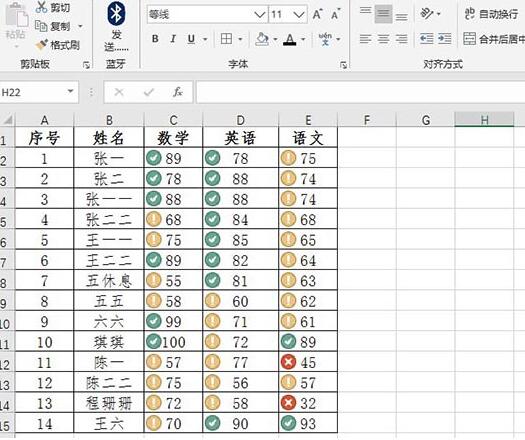
5、若要看按什麼規則標記的則點選條件格式-圖示集-其他規則。
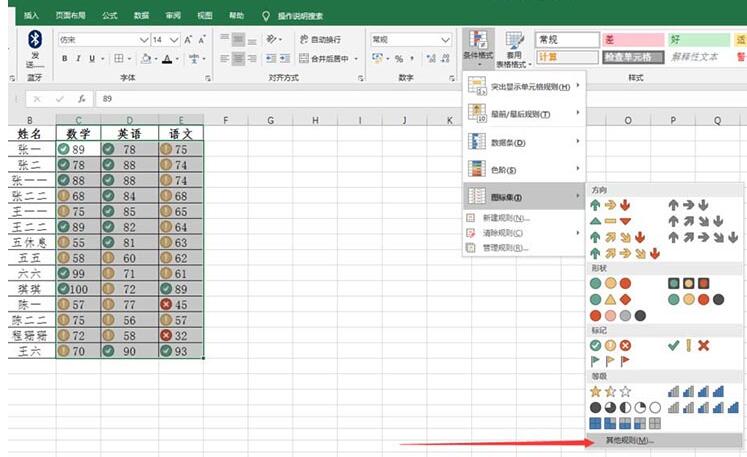
6、在彈出的視窗中就可以看到對應以什麼值區分的。
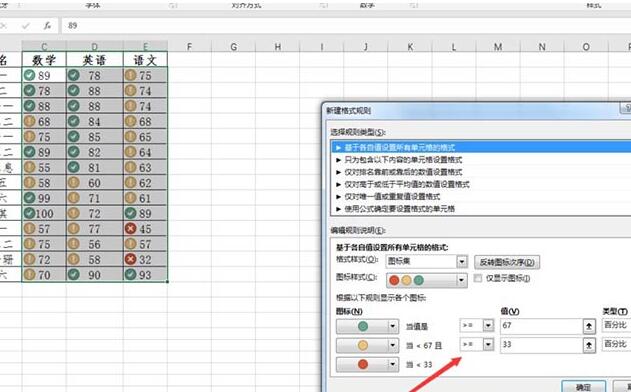 #
#
以上是Excel表格使用圖示標識成績的操作流程的詳細內容。更多資訊請關注PHP中文網其他相關文章!




